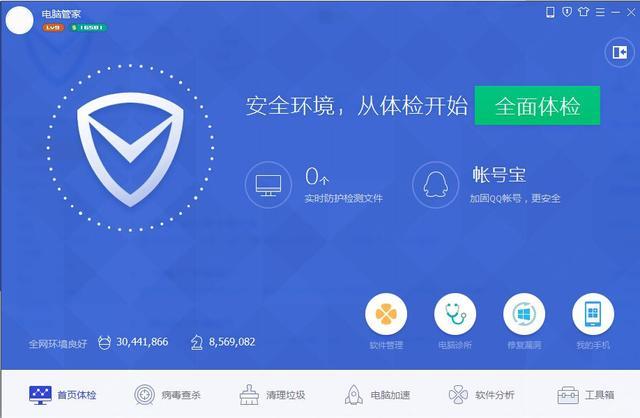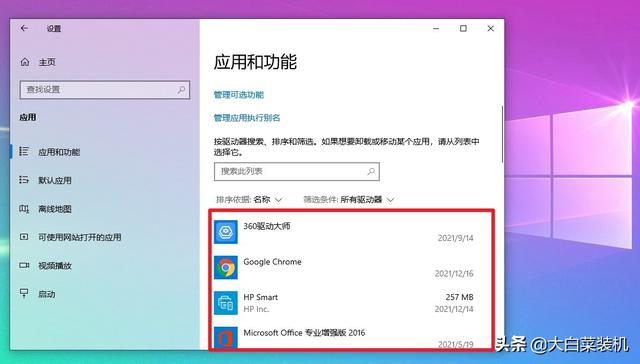朋友这两天说他的电脑硬盘容量不够用了,让我给他推荐一款靠谱点的SSD,给电脑升个级。我带你们第一视角体验拆他的“机械师”并安装M.2固态硬盘。
一、电脑及所选硬盘简介
硬盘我给他选的是美光原厂,旗下的英睿达(Crucial)1TBM.2接口(NVMe协议) P3
读速高达3500MB/s,5年质保
1、电脑型号:机械师T58-V11
2、硬盘位:M.2×2+2.5寸硬盘位×1
3、内存: DDR4 8G×2
4、CPU:i7-11800H
5、显卡:3050ti
二、笔记本加装硬盘操作流程
1、将笔记本断电,取下电池;(机械师笔记本部分螺丝在电池下方)
2、使用小号的“十字”螺丝刀,将笔记本背面螺丝逐一取下;
建议:在拆机之前要确认自己的电脑拆机后是否支持保修;或是否超出保修期限。
3、使用撬棒,将底部的外壳轻轻撬开,脱离外壳卡扣。
4、电脑轻轻取下外壳,可以直观看到电脑内部情况。
5、取下M.2硬盘螺丝,将M2硬盘倾斜30°插入接口。
6、将固态硬盘向下压至定位螺丝处,拧上硬盘螺丝。
7、固定好硬盘后,装好后壳,拧好螺丝,装回电池。
三、开机测试
1、装好硬盘后开机,打开“计算机”--“设备管理器”--“磁盘管理”
2、找到新装上的硬盘,进行初始化操作,选择GPT(GUID分区表)形式,确定既可
3、为新硬盘创建分区,选中硬盘,鼠标右键单击,选择新建“简单卷”,输入所需的容量即可,我选择了整盘作为一个分区。
4、添加成功
电脑5、速度测试,往新硬盘复制文件的速度峰值达到了(684MB/秒)
电脑